CAD中查看图纸时怎么设置背景颜色
发表时间:2020年7月6日 星期一
在CAD中,设计完成的CAD图纸文件都需要在CAD看图软件中进行查看,经常会因为图纸中颜色的不同,需要切换不同的背景颜色来查看CAD图纸。那下面就来给大家介绍一下CAD中查看图纸时设置背景颜色的方法,希望对大家有帮助。

借助软件:迅捷CAD看图软件
立即下载
步骤一:在电脑中打开百度浏览器,然后在浏览器中输入【迅捷CAD看图】进行搜索,在搜索界面中进入到迅捷CAD官网中,之后选择CAD看图软件进行安装到电脑桌面上。
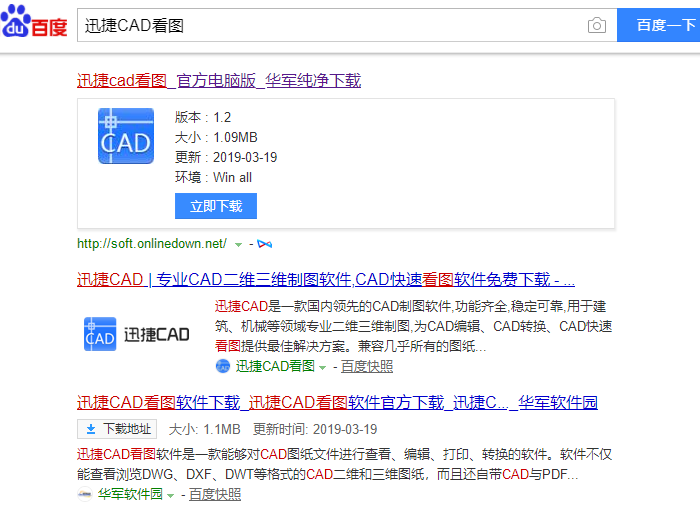
步骤二:双击启动CAD看图软件,软件进入到操作界面中,点击上方功能区中的【打开文件】或者是界面中的【打开图纸】选项,界面会跳转到【打开】对话框中,在弹出的对话框中选择需要进行使用的CAD文件进行打开。
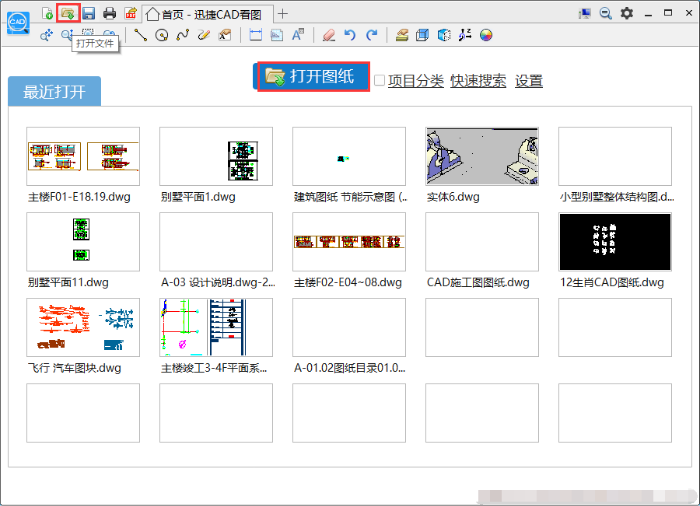
步骤三:CAD图纸文件添加到CAD看图中打开后,需要修改图纸的背景颜色的话,还需要点击上方功能栏中的【背景颜色】选项,在下拉栏中我们可以看到“背景颜色,看图纸时设置,下次有 效”这样的提示。
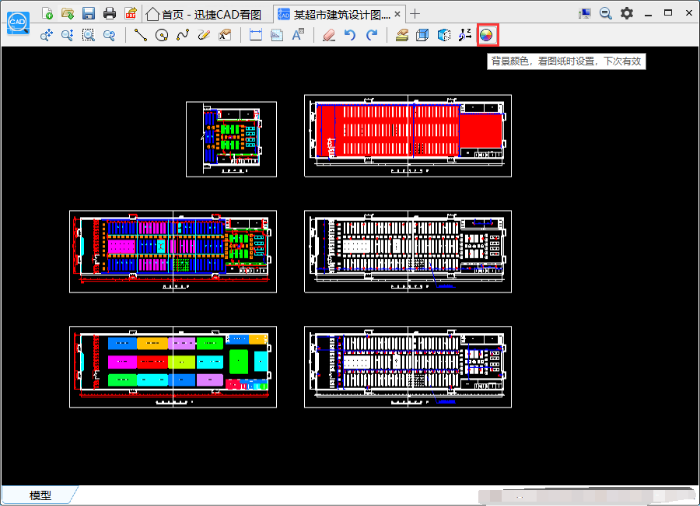
步骤四:点击背景颜色后,会弹出一个【颜色】对话框,可以在基本颜色中选择要修改的颜色,还可以在右侧的颜色面板中选择颜色后添加到自定义颜色中,设置好颜色后点击【确定】按钮。
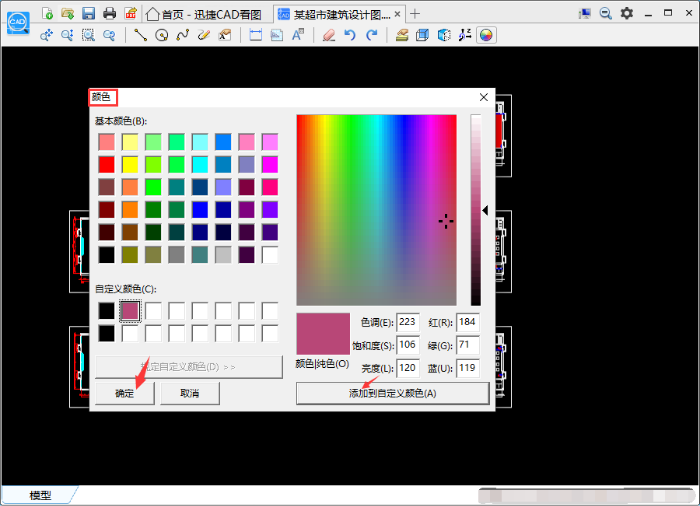
步骤五:返回到CAD看图的界面中,在【最近打开】中,找到刚刚打开CAD文件,再重新点击,将CAD图纸打开。
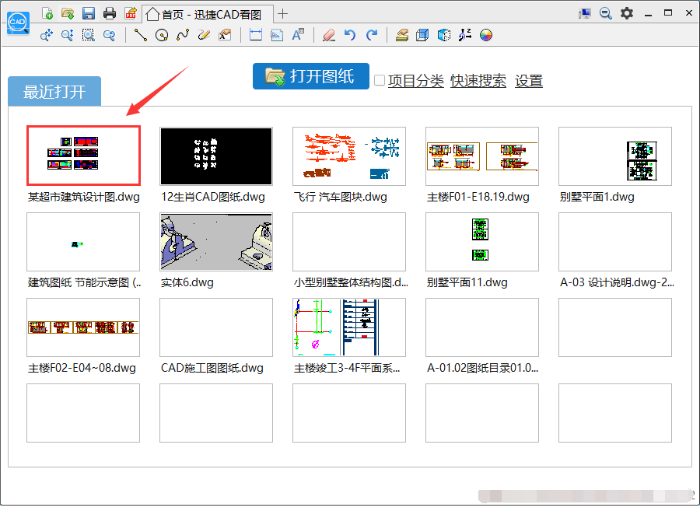
步骤六:将CAD图纸文件打开后,我们就可以看到刚刚设置的背景颜色就已经设置成功了。
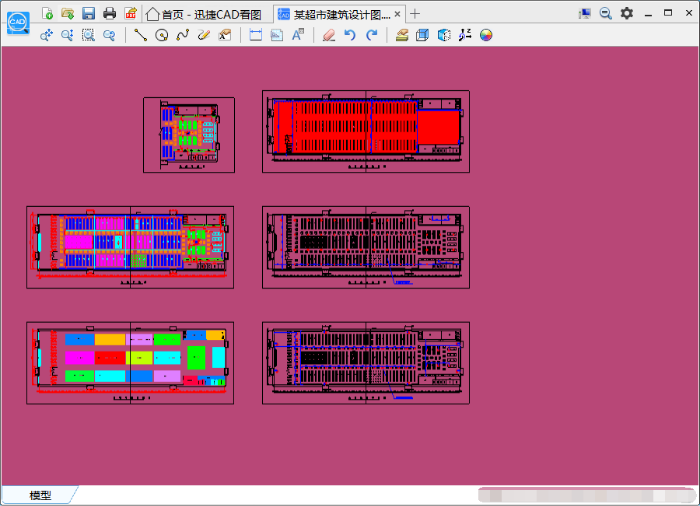
以上就是今天给大家分享的CAD中查看图纸时怎么设置背景颜色的具体演示方法了,大家可以根据以上操作方法来进行设置背景颜色,希望对你们有帮助。















